3つの方法でiPhoneにMP3を追加する方法[更新]
ドレミミュージックダウンローダー
4.9のうち5
- Windows11/10/8の場合
- macOS10.13以降の場合
- Android向け
ドレミミュージックダウンローダー
4.9のうち5

ここでは、iPhoneにMP3を追加する3つの方法を紹介します。 iTunesまたはAirDropでMPXNUMXをiPhoneに転送する場合は、このガイドに従って行う方法を学ぶことができます。
Apple Musicを購読したり、iTunes Storeから曲やアルバムを購入したり、ここで紹介したように、コンピュータからiPhoneにMP3を転送したりできます。
それでは、それを実現する方法は?
iTunesを使用してMP3ファイルをiPhoneに同期することは、MP3をiPhoneに追加するデフォルトの方法と見なされます。 ただし、これが唯一の解決策ではなく、最良の解決策でもありません。 あなたは頼ることができます オンラインMP3音楽ダウンローダー iPhoneにも音楽を追加します。
より多くの可能な方法でiPhoneにMP3を追加する方法を学ぶために読んでください!
パート1。iTunesでiPhoneにMP3を追加する方法
このパートでは、MP3をiPhoneにダウンロードする実用的な方法を紹介します。 コンピュータ上のiTunesとDoremiZoneMusicDownloaderのXNUMXつのツールが必要です。 なぜDoremiZone?
DoremiZone Music Downloaderは、3以上のポピュラー音楽ホスティングサイトから高品質のMP1,000をすばやく安全にダウンロードするのに役立ちます。 Windows、Mac、Androidで利用できます。
DoremiZoneを使用すると、ロスレス品質の音楽を楽しんだり、より多くのデバイスで音楽ファイルを便利に管理したりできます。
ドレミミュージックダウンローダー
320kbpsで無制限の音楽ダウンロード
- Windows11/10/8の場合
- macOS10.13以降の場合
- Android向け
3つのプログラムをインストールしたら、iPhoneにMPXNUMXを追加する方法を見てみましょう。 Windowsシステムの場合.
1ステップ。 YouTubeMusicから音楽リンクをコピーする.
2ステップ。 MP3をコンピューターにダウンロードします.
まず、 install DoremiZoneミュージックダウンローダー それを開きます。
第二に、 音楽リンクを貼り付けます 検索バーのDoremiZoneMusicDownloaderに移動します。
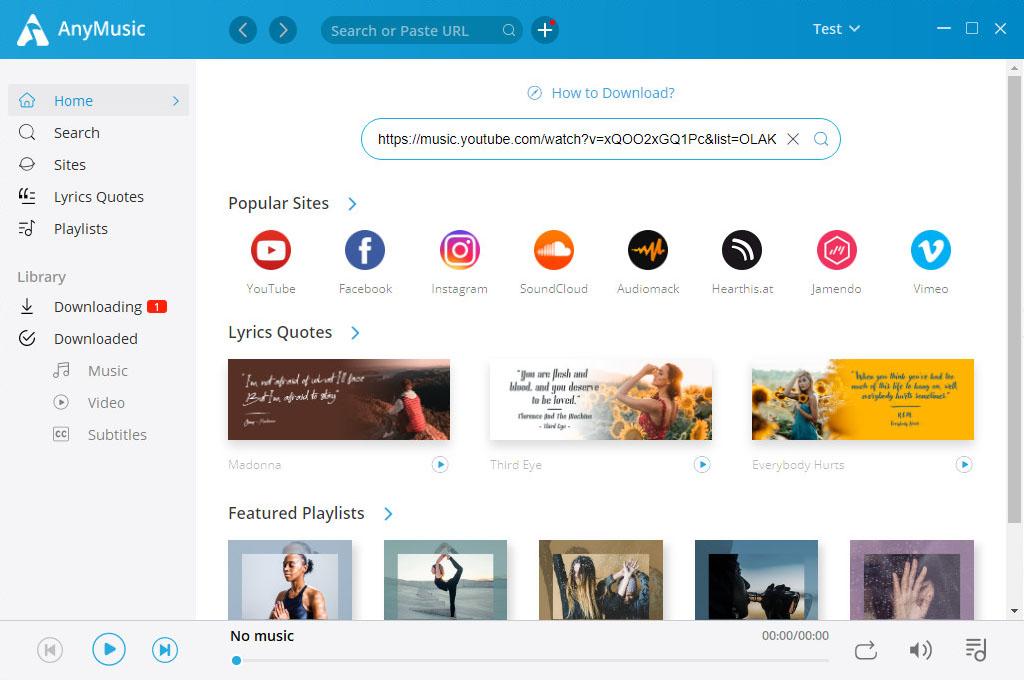
第三に、 品質を選ぶ 肩のリボンは気分によって ダウンロード MP3。
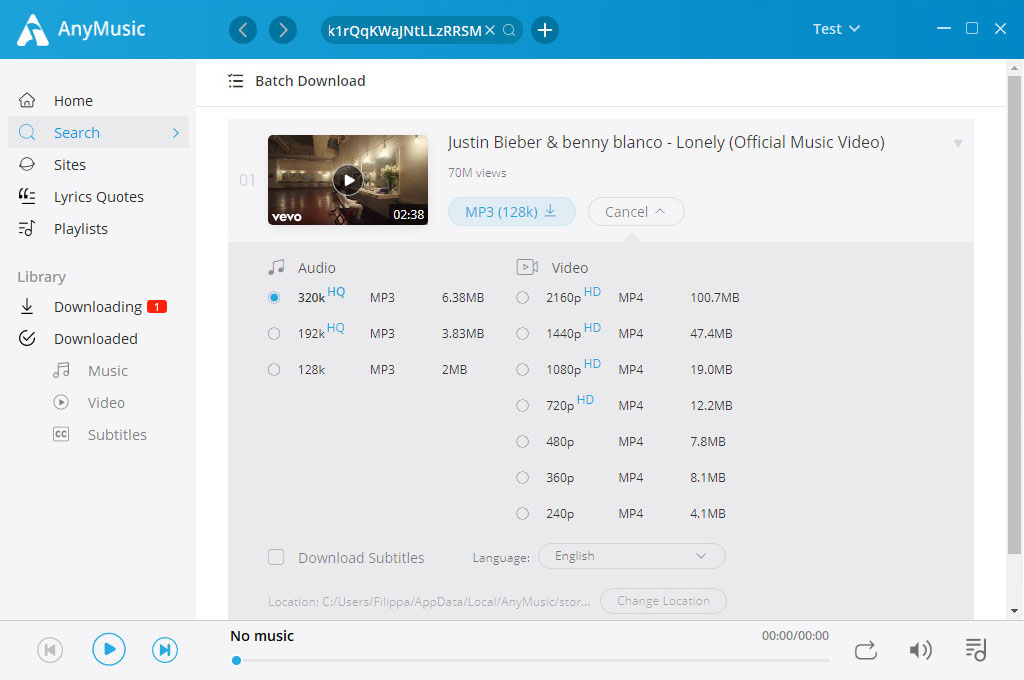
ハイレゾ音楽をダウンロード!
3ステップ。 ファイルをiTunesにコピーします。
図書館へ行く をクリックし 開いた ダウンロードしたファイルを確認するには、インターフェイスの右上隅にあります。
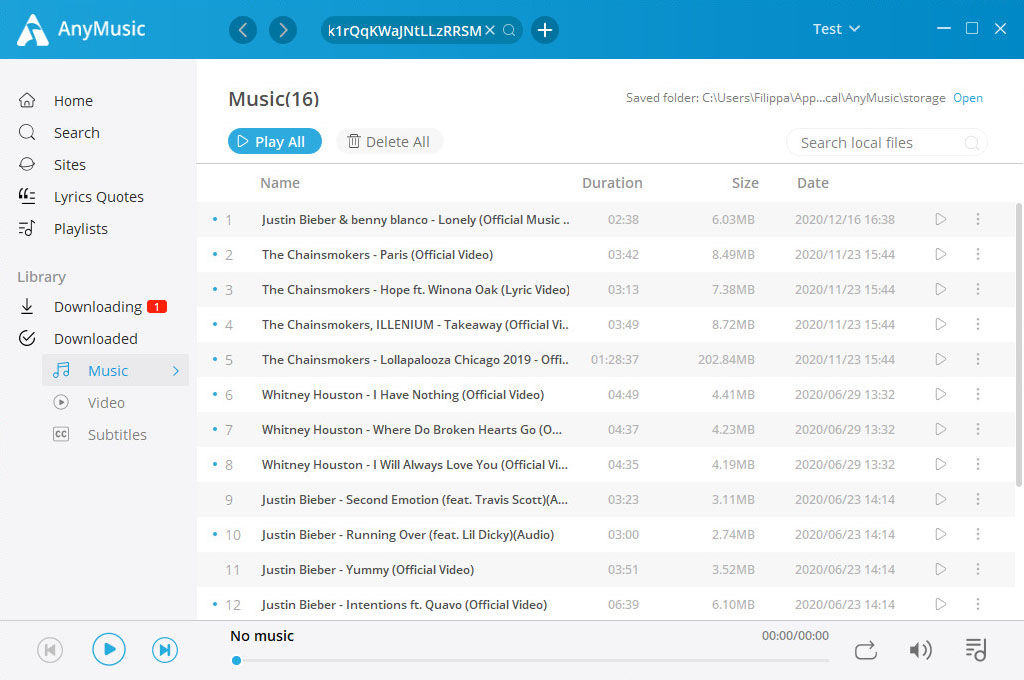
ダウンロードした音楽が表示されます。 ウィンドウを開いたままにします。
その後 iTunesを起動します お使いのコンピュータでに切り替えます 音楽鑑賞に.
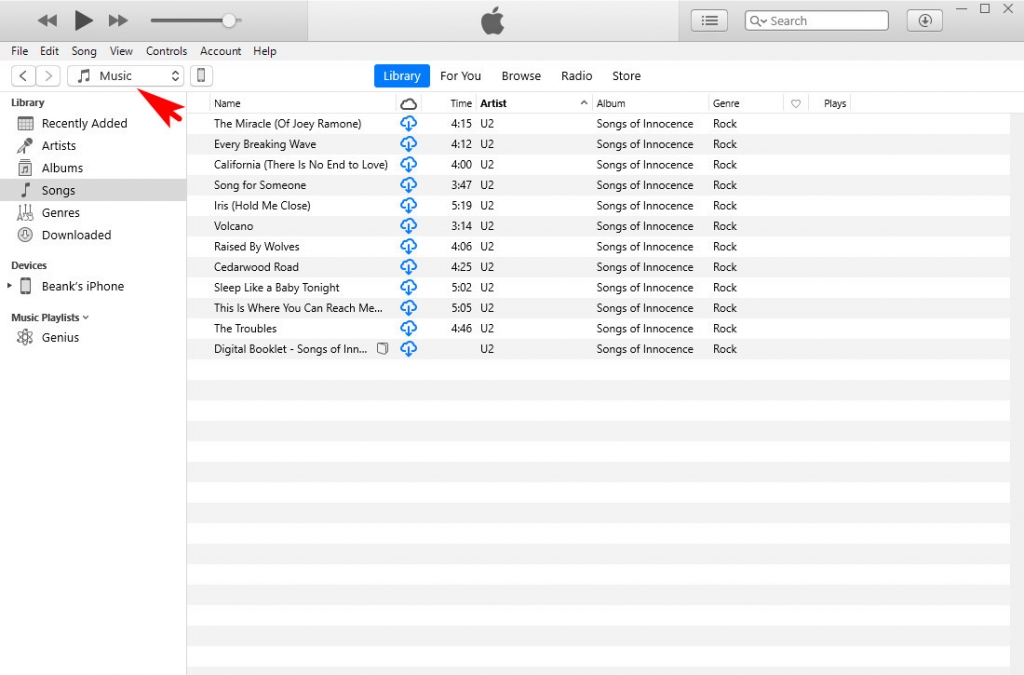
目的のファイルをドラッグします ローカルファイルからiTunesへ。
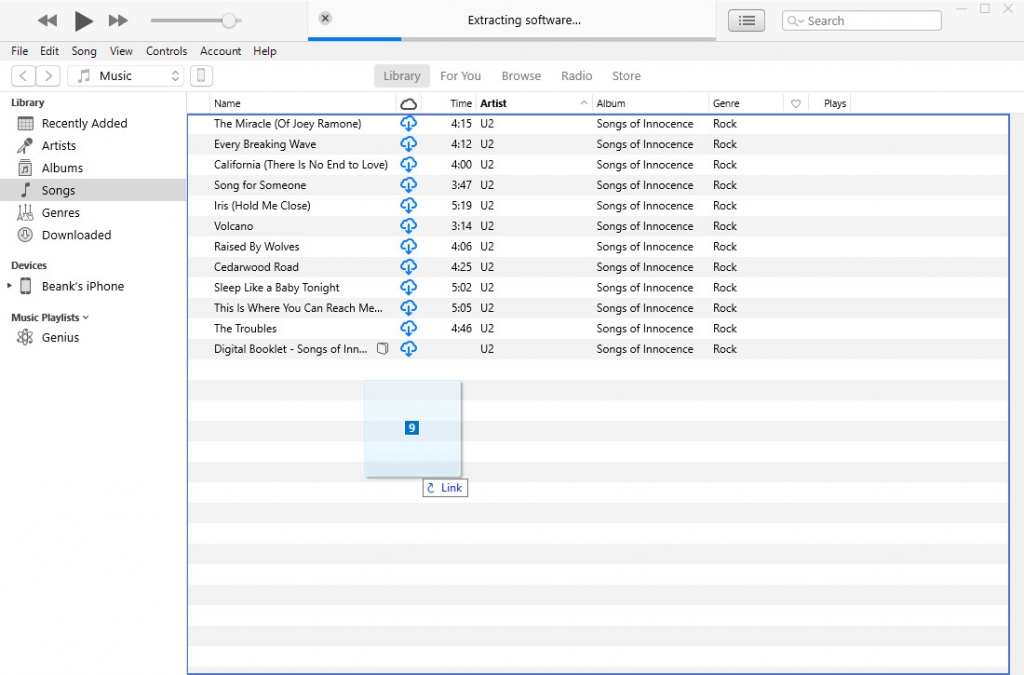
次に、コピーしたファイルをiTunesで見つけることができます。
4ステップ。 USBでiPhoneをコンピュータに接続する ファイルをiPhoneに配信します。 コンピューターにiPhoneへのアクセスを許可します。その逆も同様です。 音楽の右側にあるモバイルアイコンをクリックします。
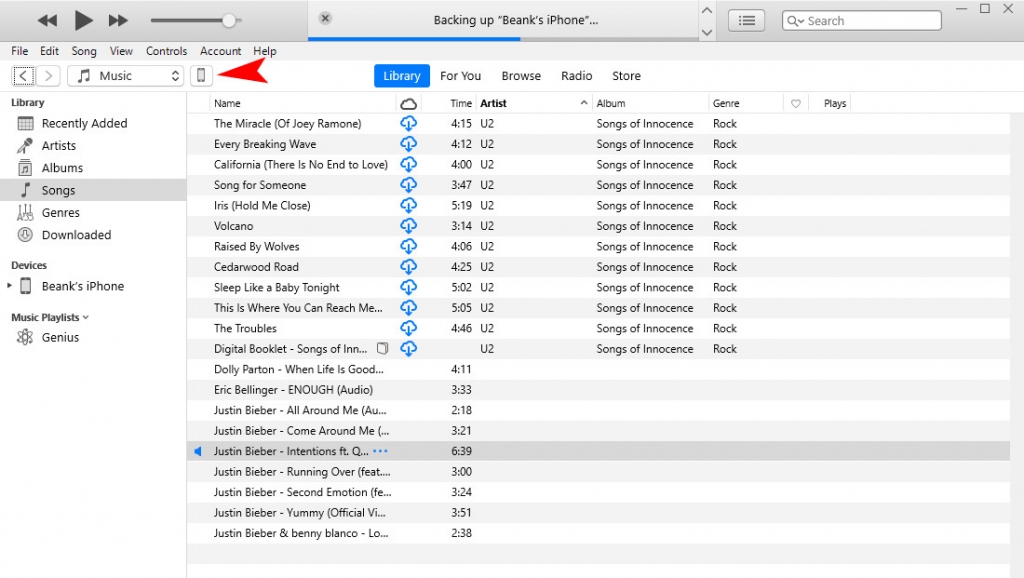
海外受験 音楽鑑賞に 左側の列の[設定]にあります。 同期の選択を行う まず、をクリックします お申し込み インターフェイスの右下にあります。 あなたがする必要があるのはあなたのiPhoneにファイルが同期するのを待つことです。
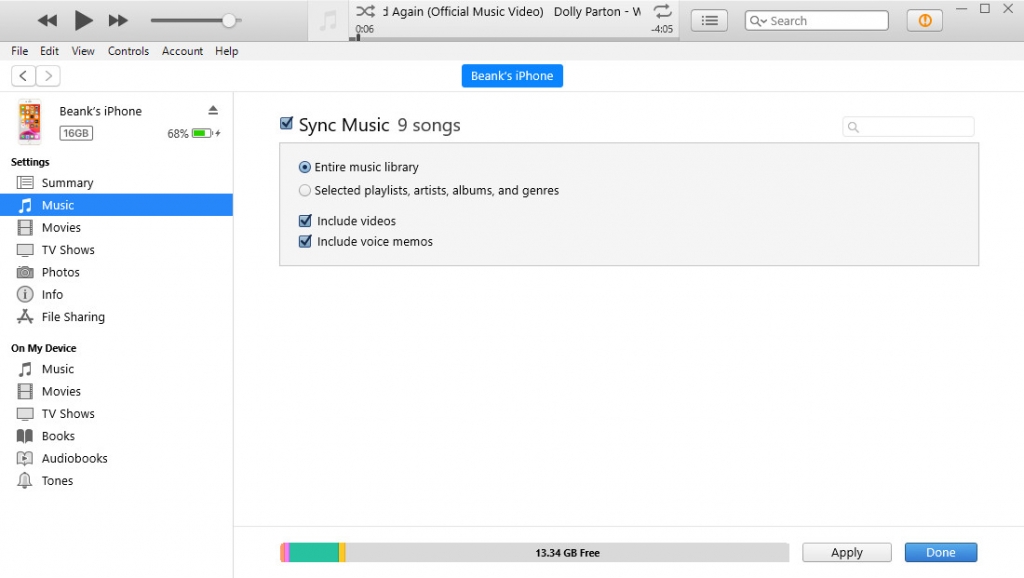
5ステップ。 オープンミュージック iPhoneで。 ダウンロードした音楽はで見つけることができます 曲。 おめでとう!
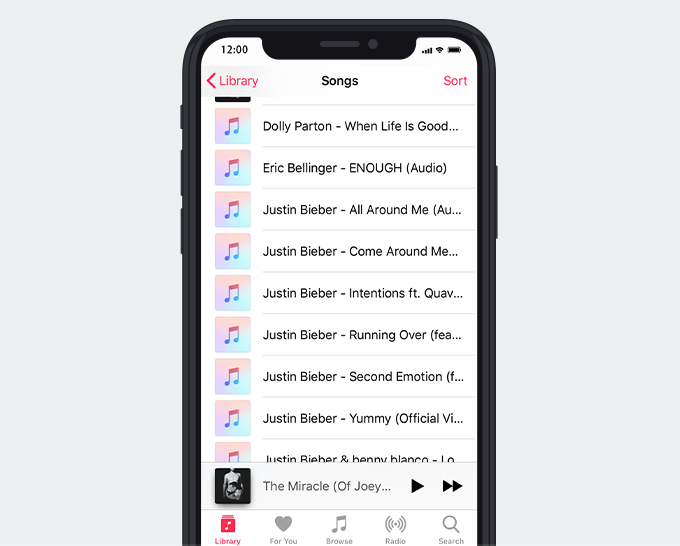
パート2。iTunesなしでiPhoneにMP3を追加する方法
無料のMP3ダウンローダーでiPhoneにMP3を追加
このパートでは、を使用してiPhoneにMP3を追加する方法に関する包括的なガイドについて説明します。 Readdleによってドキュメント 肩のリボンは気分によって AmoyShare無料のMP3ファインダー.
必要なのは、Readdleによるドキュメントというソフトウェアだけです。
作り方を見てみましょう!
1ステップ。 ダウンロード Readdleによってドキュメント App Storeで。
2ステップ。 ドキュメントを開き、コンパスの形をしたブラウザアイコンをクリックします。 右下にあります。
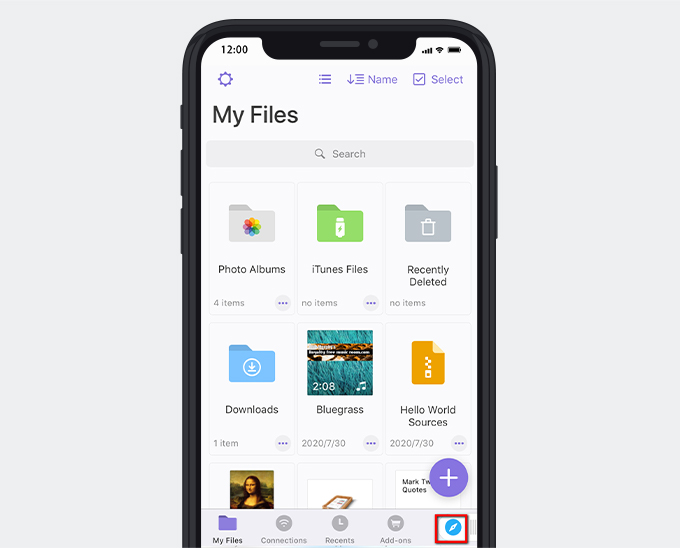
3ステップ。 入力します AmoyShare無料のMP3ファインダー 検索ボックスで、サイトに移動します。
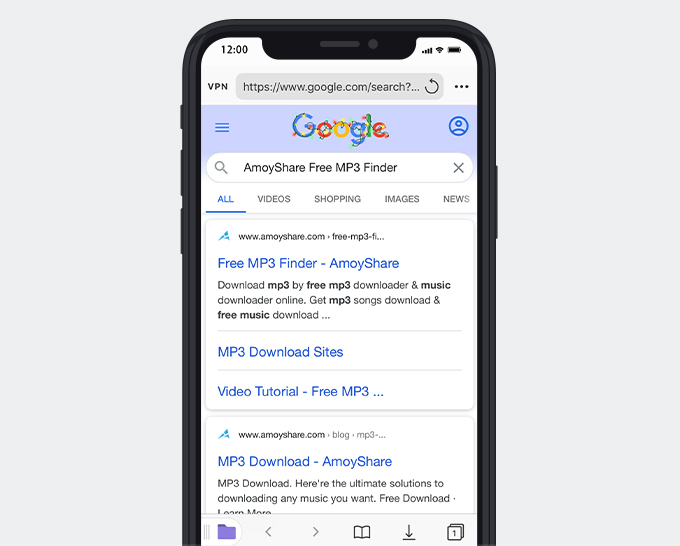
4ステップ。 検索バーにキーワードを入力するか、URL付きのMP3をダウンロードできます。
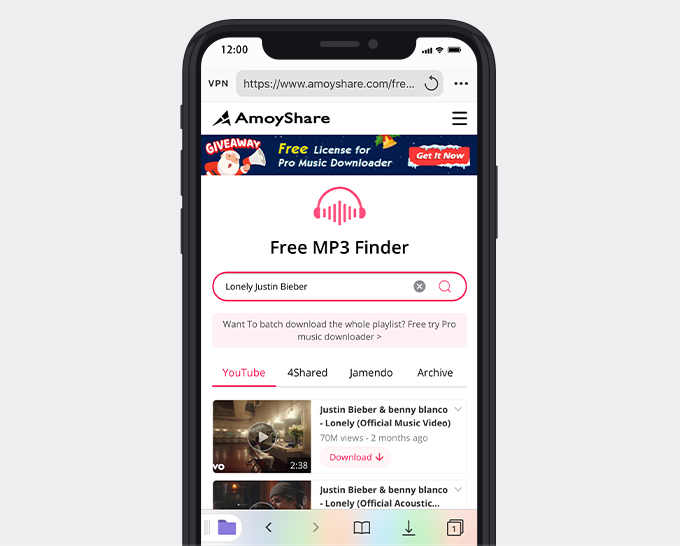
5ステップ。 音楽のダウンロード。 ドキュメントは新しいページにあなたを導きます。 ファイルの名前を変更したり、ファイルの場所を変更したりできます。
MP3がiPhoneにダウンロードされたら、ドキュメントのダウンロードを調べて楽しむことができます。
AirdropでiPhoneにMP3を追加
MP3をiPhoneにワイヤレスで追加したい場合は、MacのAirdropを使用して追加することもできます。
1ステップ。 XNUMXつのデバイスがBluetoothとWi-Fiの範囲内にあることを確認してから、iPhoneとMacでAirDropを開きます。
2ステップ。 転送したいファイルを選択して右クリックします シェアする、クリック AirDrop。 ウィンドウがポップアップしたら、iPhoneの名前をクリックしてファイルを送信します。
3ステップ。 次に、をクリックします。 同意 iPhoneでMP3を受信します。
概して
これで、iPhoneにMP3を追加するための実行可能なすべての方法がわかりました。 上記の方法のいずれかを実行して、MP3をiPhoneに簡単に転送します。
それを忘れないでください。 iPhoneにMP3を追加する前に、専用の音楽ダウンローダーを使用する必要がある場合があります– ドレミゾーン 好きな音楽をダウンロードします。
よくある質問
iTunesでMP3ファイルをiPhoneに転送するにはどうすればよいですか?
あなたは準備する必要があります DoremiZoneミュージックダウンローダー とiTunes。 DoremiZone Music Downloaderは、3以上のポピュラー音楽ホスティングサイトから高品質のMP1000をより速くダウンロードするのに役立ちます。
iTunesなしでMP3ファイルをiPhoneに置く方法は?
Readdleによるドキュメントを使用して AmoyShare無料のMP3ファインダー 、あなたはすぐにそれを成し遂げることができます。 AmoyShare Free MP3 Finderは、便利なオンラインMP3ダウンローダーです。 これを使用すると、MP3ファイルを高品質でダウンロードできます。
関連記事
- 音楽をダウンロードする方法(新しいガイド2023)
- 6年のトップ2023の無料ロイヤリティフリー音楽ダウンロードサイト
- ウェブサイトからオーディオをダウンロードする3つの方法[100%作業]
- AudiomackをMP3に変換する方法は? 【詳細ガイド】
- 見逃せない最高の無料音楽ダウンロードサイト[2023]
- コンピュータからMP3プレーヤーに音楽をダウンロードする方法は?
- 無料のアルバムダウンロードを取得するためのトップ15サイト[100%動作中]
- MP4からオーディオを簡単に抽出する4つの方法
- iPhoneでフリーミュージックをダウンロードする方法[2つの安全な方法]
- Mac、Windows、およびオンラインでのJamendoMusicのダウンロード
あなたもこれらのトピックに興味があるかもしれません